Müəllif:
Judy Howell
Yaradılış Tarixi:
27 İyul 2021
YeniləMə Tarixi:
1 İyul 2024
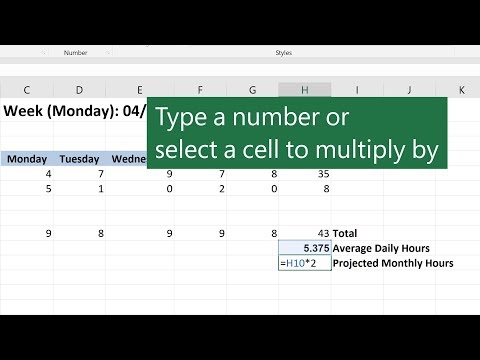
MəZmun
Bu wikiHow sizə Windows və ya macOS-da Microsoft Excel üçün yeniləmələrin yoxlanılmasını öyrədir. Hər hansı bir yeniləmə varsa, Excel ehtiyac olduqda onları yükləyəcək və quraşdıracaqdır. Unutmayın ki, Microsoft Office məhsullarının əksəriyyəti kimi Excel də ümumiyyətlə özünü avtomatik olaraq yeniləyəcəkdir.
Addımlamaq
Metod 2-dən 1: Windows-da
 Excel açın. Üzərində ağ "X" işarəsi olan yaşıl qutuya bənzəyən Excel işarəsini vurun və ya cüt vurun. Bu Excel açacaq.
Excel açın. Üzərində ağ "X" işarəsi olan yaşıl qutuya bənzəyən Excel işarəsini vurun və ya cüt vurun. Bu Excel açacaq. - Excel-i açmış olsanız, işinizi tıklayaraq qeyd etdiyinizə əmin olun Ctrl+S. təkan. Sonra növbəti addımı atlaya bilərsiniz.
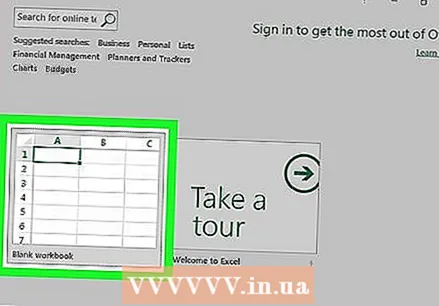 basın Boş sənəd. Əsas səhifənin sol üst küncündədir (bunu görmürsənsə, əvvəlcə əsas menyuda "Fayl" düyməsini vurun).
basın Boş sənəd. Əsas səhifənin sol üst küncündədir (bunu görmürsənsə, əvvəlcə əsas menyuda "Fayl" düyməsini vurun). 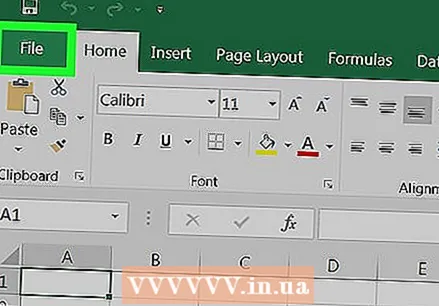 basın Fayl. Bu seçim Excel pəncərəsinin sol üst hissəsindədir. Bu pəncərənin sol tərəfində bir menyu açacaq.
basın Fayl. Bu seçim Excel pəncərəsinin sol üst hissəsindədir. Bu pəncərənin sol tərəfində bir menyu açacaq. 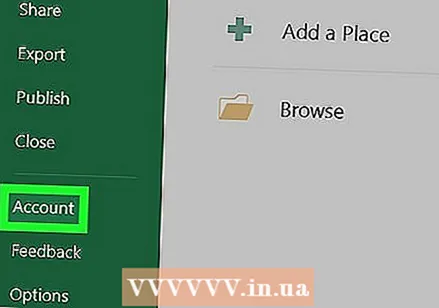 basın Hesab. Bunu seçimlərin sol sütununda tapa bilərsiniz.
basın Hesab. Bunu seçimlərin sol sütununda tapa bilərsiniz. 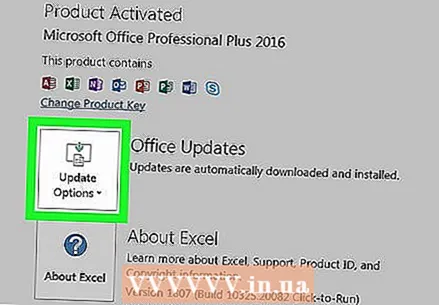 basın Seçimləri yeniləyin. Pəncərənin ortasındadır. Bunun üzərinə vurduğunuzda açılır menyu görünəcəkdir.
basın Seçimləri yeniləyin. Pəncərənin ortasındadır. Bunun üzərinə vurduğunuzda açılır menyu görünəcəkdir. 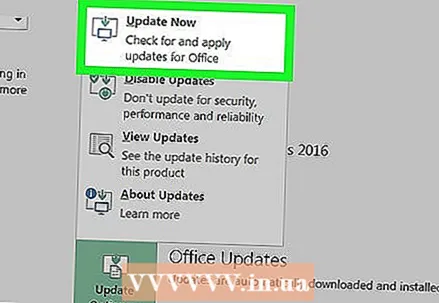 basın İndi redaktə edin. Bu seçim açılan menyuda.
basın İndi redaktə edin. Bu seçim açılan menyuda. - Bu seçimi görmürsənsə, əvvəlcə vur Yeniləmələri aktiv edin seçim menyusunda. Bundan sonra seçiminiz olardı İndi redaktə edin seçim menyusunda.
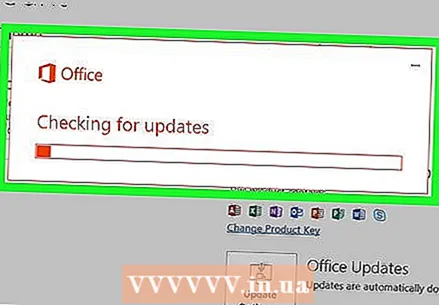 Yeniləmələrin quraşdırılmasına icazə verin. Bu, ekranda bəzi təlimatlara və ya göstərişlərə əməl etməli olduğunuzu göstərə bilər (məsələn, Excel-i bağlamaq). Yeniləmələr quraşdırıldıqdan sonra yeniləmə pəncərəsi bağlanacaq və Excel yenidən açılacaqdır.
Yeniləmələrin quraşdırılmasına icazə verin. Bu, ekranda bəzi təlimatlara və ya göstərişlərə əməl etməli olduğunuzu göstərə bilər (məsələn, Excel-i bağlamaq). Yeniləmələr quraşdırıldıqdan sonra yeniləmə pəncərəsi bağlanacaq və Excel yenidən açılacaqdır. - Yeniləmələr mövcud deyilsə, yeniləmənin gedişat pəncərəsini görməyəcəksiniz.
Metod 2-dən 2: macOS-da
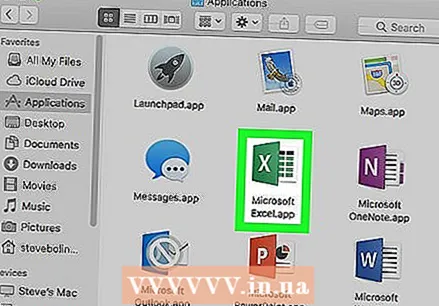 Excel açın. Üzərində ağ "X" işarəsi olan yaşıl qutuya bənzəyən Excel işarəsini vurun və ya cüt vurun.
Excel açın. Üzərində ağ "X" işarəsi olan yaşıl qutuya bənzəyən Excel işarəsini vurun və ya cüt vurun. - Excel-i açmış olsanız, işinizi tıklayaraq qeyd etdiyinizə əmin olun And əmr+S. davam etmədən əvvəl.
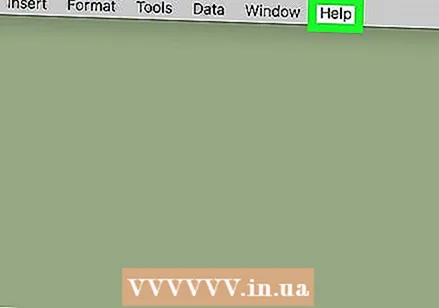 basın Kömək edin əsas menyuda. Ekranın yuxarı hissəsindəki menyu çubuğundadır. Seçim menyusu görünəcək.
basın Kömək edin əsas menyuda. Ekranın yuxarı hissəsindəki menyu çubuğundadır. Seçim menyusu görünəcək. 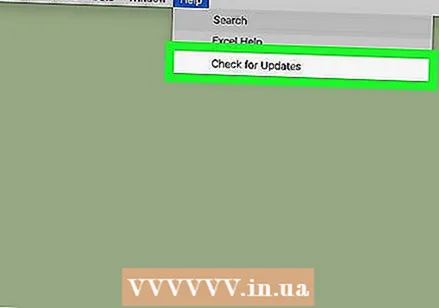 basın Yeniləmələri yoxlayın. Bu seçim Kömək edin-menyu. Bunun üzərinə vurmaqla yeniləmə pəncərəsi açılacaqdır.
basın Yeniləmələri yoxlayın. Bu seçim Kömək edin-menyu. Bunun üzərinə vurmaqla yeniləmə pəncərəsi açılacaqdır. 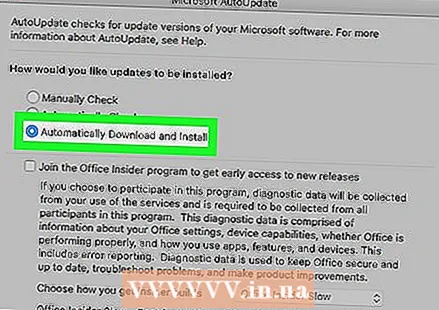 "Avtomatik yükləyin və quraşdırın" qutusunu işarələyin. Yeniləmə pəncərəsinin mərkəzindədir.
"Avtomatik yükləyin və quraşdırın" qutusunu işarələyin. Yeniləmə pəncərəsinin mərkəzindədir. 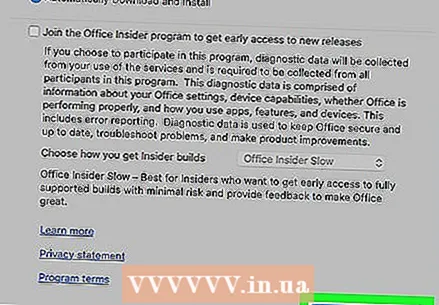 basın Yeniləmələri yoxlayın. Bu mavi düymə pəncərənin sağ alt hissəsində yerləşir.
basın Yeniləmələri yoxlayın. Bu mavi düymə pəncərənin sağ alt hissəsində yerləşir. 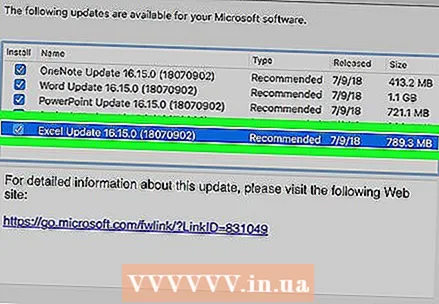 Yeniləmələrin quraşdırılmasına icazə verin. Bu, ekranda bəzi təlimatlara və ya göstərişlərə əməl etməli olduğunuzu göstərə bilər (məsələn, Excel-i bağlamaq). Yeniləmələr quraşdırıldıqdan sonra yeniləmə pəncərəsi bağlanacaq və Excel yenidən açılacaqdır.
Yeniləmələrin quraşdırılmasına icazə verin. Bu, ekranda bəzi təlimatlara və ya göstərişlərə əməl etməli olduğunuzu göstərə bilər (məsələn, Excel-i bağlamaq). Yeniləmələr quraşdırıldıqdan sonra yeniləmə pəncərəsi bağlanacaq və Excel yenidən açılacaqdır. - Yeniləmələr mövcud deyilsə, yeniləmənin gedişat pəncərəsini görməyəcəksiniz.
Göstərişlər
- Excel-in yenilənməsi, bu proqramlar üçün avtomatik yeniləmələriniz varsa (standart ayar), Office proqramlarınızın qalan hissəsinin də yenilənməsini istəməsinə səbəb ola bilər.
Xəbərdarlıqlar
- Excel ümumiyyətlə yeniləmə prosesi zamanı bağlanır, buna görə yeniləmədən əvvəl işinizi saxlamaq vacibdir. İşinizi saxlamırsınızsa, Excel-i növbəti dəfə açdığınız zaman işinizin ən son qeyd olunan versiyasını bərpa etmək istədiyiniz soruşulur.



